如何设置带有wifi功能的热水器?
52
2025-03-11
在数字化时代,WiFi已经成为了我们工作和生活中不可或缺的一部分。无论是在家庭、学校还是公共场所,能够快速连接到无线网络无疑为我们提供了极大的便利。本文将为您提供从最基础到高级的电脑连接WiFi的步骤,确保您即使面对复杂的无线网络设置也能够应对自如。
在开始连接WiFi之前,需要确认几个基本条件:
确保你的电脑具有无线网络适配器,并且该适配器是开启状态。
检查无线网络适配器驱动是否为最新版本,以确保无线网络的稳定连接。
你需要知道无线网络的SSID(网络名称)和密码,这些都是连接网络所必需的。
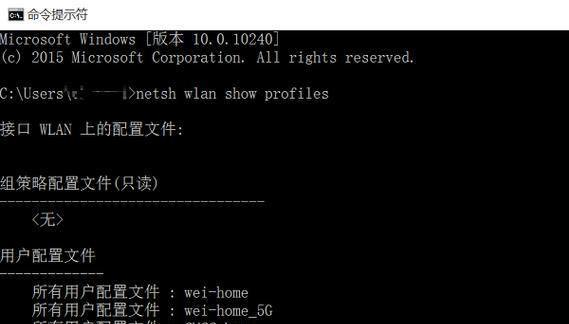
2.1激活电脑的无线网络功能
对于笔记本电脑,一般会有一个物理开关或键盘快捷键用来开启无线网络功能。对于台式机,通常需要插入无线网络适配器并安装必要的驱动程序。
2.2打开“网络和共享中心”
在Windows系统的电脑上,可以通过“控制面板”找到并打开“网络和共享中心”。若在任务栏的右下角找到网络图标,右键点击打开网络和共享中心的快捷方式。
2.3连接到WiFi网络
在“网络和共享中心”页面中,选择“设置新的连接或网络”。随后选择“手动连接无线网络”,输入网络的SSID和安全密钥(密码),点击“下一步”完成连接。
2.4验证连接状态
连接成功后,电脑右下角的网络图标会显示已连接到选定的无线网络。你也可以在此处查看网络连接的质量和速度。
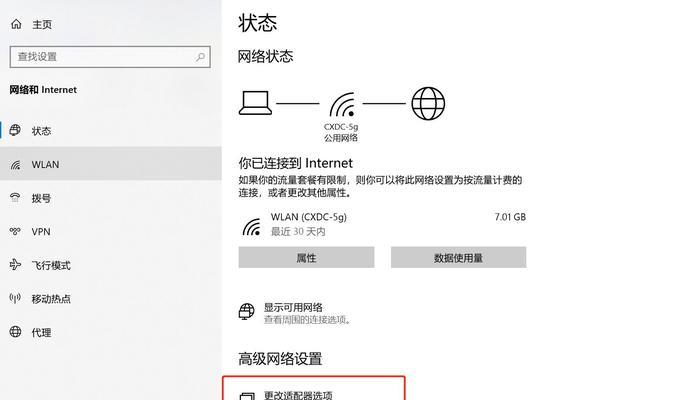
3.1连接失败
如果连接失败,请检查输入的SSID和密码是否正确,无线适配器是否正常工作,以及是否有其他设备可以连接到该WiFi网络。
3.2驱动问题
如果驱动程序过时或损坏,可能会导致无法连接WiFi。请访问制造商的官方网站下载最新的驱动程序来重新安装。
3.3网络故障
有时网络故障可能发生在路由或服务提供商的服务器端,联系你的网络管理员或服务供应商,以排除可能的网络问题。

4.1更改适配器设置
在“网络和共享中心”中,可以点击左侧的“更改适配器设置”,在这里可以对网络进行更细致的配置,例如调整无线网络的优先级。
4.2管理无线网络
“管理无线网络”选项可以管理连接过的历史无线网络,允许你删除不再需要的网络或者改变它们的连接顺序。
连接到无线网络后,切记要确保网络安全。不要在不安全的网络上进行个人敏感信息的传输,避免使用公共WiFi进行网上银行等操作。最好使用VPN等工具加密你的网络连接。
综上所述,通过本文的详细介绍,相信你已经掌握了如何在电脑上连接到WiFi网络,并且对可能出现的问题也有了一定的应对手段。希望你可以享受到便捷且安全的无线网络生活。如果你有任何疑问,欢迎留言交流,我会尽快回复。
版权声明:本文内容由互联网用户自发贡献,该文观点仅代表作者本人。本站仅提供信息存储空间服务,不拥有所有权,不承担相关法律责任。如发现本站有涉嫌抄袭侵权/违法违规的内容, 请发送邮件至 3561739510@qq.com 举报,一经查实,本站将立刻删除。